Cómo obtener direcciones e información con la aplicación de mapas para el ipad
La aplicación Mapas puede proporcionar todo tipo de información sobre su iPad, desde direcciones de un lugar a otro a la dirección de la calle y número de teléfono para que una empresa en particular o lugar de interés o de la dirección de la brújula que vamos en.
Obtener direcciones
Puede obtener direcciones mediante el uso de alfileres que se le cae en un mapa para el inicio y finalización lugares, o introduciendo una dirección o nombre de un lugar, como un aeropuerto o centro comercial. Las direcciones se muestran como una línea azul que lleva de un lugar a otro. Usted puede incluso elegir para obtener direcciones en coche, autobús, o el pie. Llegar también le dan una idea de las millas y horas que le tomará para llegar a su destino.
Aquí están los pasos para obtener direcciones en Maps:
Con al menos un pasador en su mapa, además de su ubicación actual, pulse en la pestaña Direcciones.
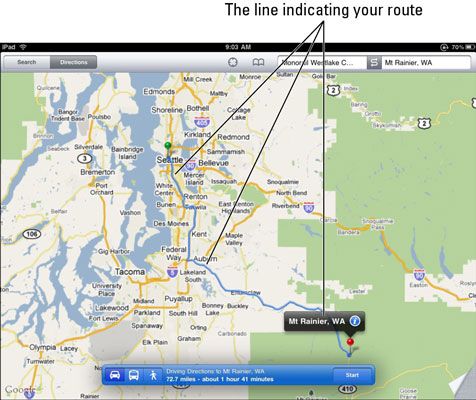
Para mostrar las direcciones desde su ubicación actual a otro pin, toca el otro pasador y la ruta se vuelve a dibujar.
También puede introducir dos lugares para obtener direcciones de una a la otra.
Con la ficha Direcciones seleccionada en Mapas, toque en el campo etiquetado Ubicación actual.
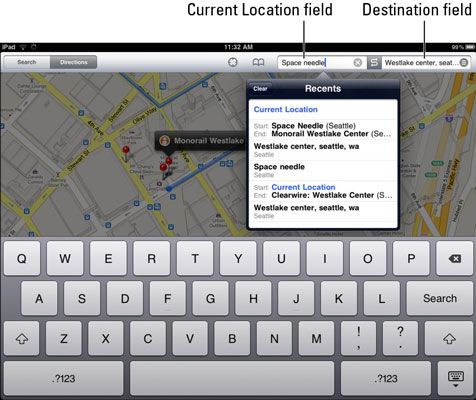
Introduzca un punto de partida diferente.
Toque en el campo Destino, escriba una ubicación de destino, y luego pulse Buscar.
También puede tocar el icono de Información sobre la barra de información que aparece sobre cualquier pin seleccionado y utilizar las Instrucciones a continuación o direcciones de aquí botón para generar direcciones.

Con una ruta en pantalla, aparece una barra azul en la parte inferior de los Mapas pantalla con información acerca de la distancia y el tiempo que se necesita para viajar entre los dos lugares.
Esto es lo que puedes hacer con esta pantalla informativa:
Toque en el coche, autobús, o el logotipo de peatones para conseguir la conducción, el transporte público o ir a pie.
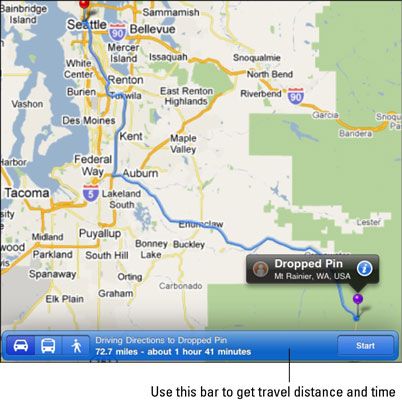
Pulse Inicio para cambiar las herramientas que ofrece: El icono de la izquierda que muestra varias líneas de texto como si estuviera en un pequeño documento que lleva al paso a paso las direcciones. Las teclas de flecha le llevará a través de las direcciones de un paso a la vez.
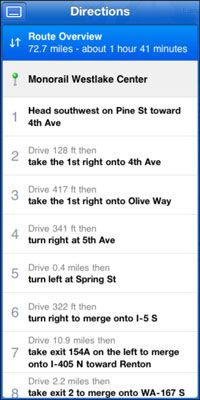
Obtener información sobre una localización
Con el botón de información para cualquier ubicación, se puede obtener la dirección de la calle, número de teléfono, e incluso URL del sitio web para algunas empresas o lugares destacados.
Para llegar al diálogo Información, ir a un lugar y pulse el marcador. En la barra de información que aparece sobre la ubicación fijada, pulse el icono de la Información.
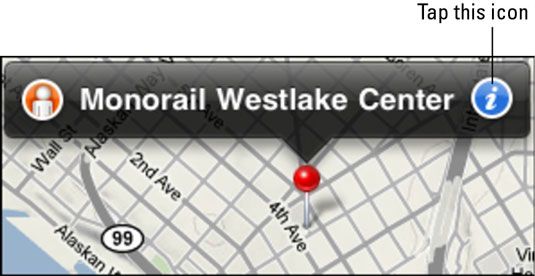
En este punto en el diálogo de información, puede tocar la dirección web que aparece en el campo Página de inicio para ser tomado a la página web de la ubicación, si lo tiene asociado a él.
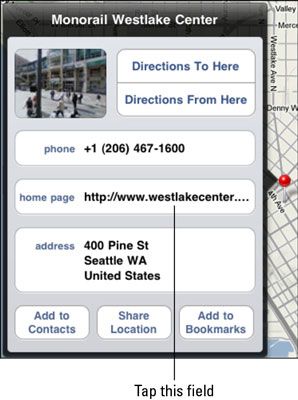
También puede mantener pulsado los campos de teléfono o dirección y utilizar el botón Copiar para copiar el número de teléfono, por ejemplo, para que puedas colocarlo en un documento de Notes para referencia futura. Cuando usted tiene toda la información que necesita, toque en cualquier lugar fuera del diálogo de información para cerrarla.






